In diesem Artikel beschreiben wir 2 Methode, wie Sie Ihre iPhone Kalender in wenigen Klicks am PC sichern können:
⭐ Wenn Sie die Kalender am iPhone gespeichert haben, können Sie diese Kalender vom iPhone auf PC CopyTrans Contacts übertragen. Gespeichert werden die Kalender in einem Ordner Ihrer Wahl im ical-Standardformat (sprich iCalender). >>>
⭐ Wenn Sie dagegen die gewünschten Kalender in einem iOS Backup haben, können Sie diese aus dem Backup auf PC extrahieren und am Computer oder extrenen Festplatte speichern- Dabei hilft Ihnen unser neues CopyTrans Backup Extractor. Am Ende bekommen Sie eine ics-Datei am PC gespeichert. >>>
Die auf PC exportierte ics-Datei kann man später in Outlook oder Google Kalender importieren oder auf anderes iPhone bzw. iPad übertragen.
Kalender vom iPhone auf PC sichern – YouTube Video
So sichern Sie Ihren iPhone Kalender am PC
Wenn Sie die Kalender von Ihrem iOS-Gerät auf PC übertragen möchten, dann benutzen Sie CopyTrans Contacts.
Falls Sie CopyTrans Contacts noch nicht am PC installiert haben, laden Sie es bitte von folgender Seite: iPhone Kalender am PC sichern
Die Installation ist aufgrund des Installationsassistenten einfach und innerhalb einer Minute erledigt.
So sichern Sie Ihren iPhone Kalender am PC
-
Starten sie nun CopyTrans Contacts und verbinden Sie Ihr iPhone mit dem PC.
-
Klicken Sie in der linken Seitenleiste des Programms auf das Kalender Symbol. Ihre iPhone Kalendereinträge werden nun im Programm angezeigt.
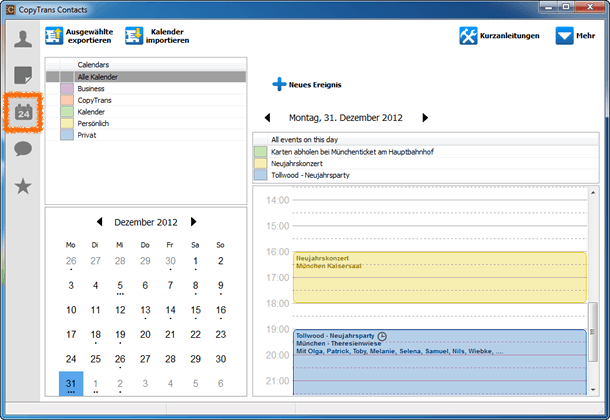
-
Wenn auf Ihrem iPhone oder iPad verschiedene Kalenderkategorien wie z.B. Geschäft, Privat etc. vorhanden sind, dann wählen Sie zum Sichern aller Kalendereinträge bitte „Alle Kalender“. Klicken Sie nun auf „Ausgewählte exportieren“ und wählen Sie den Ordner in dem Sie Ihre iPhone Kalenderereignisse speichern möchten.
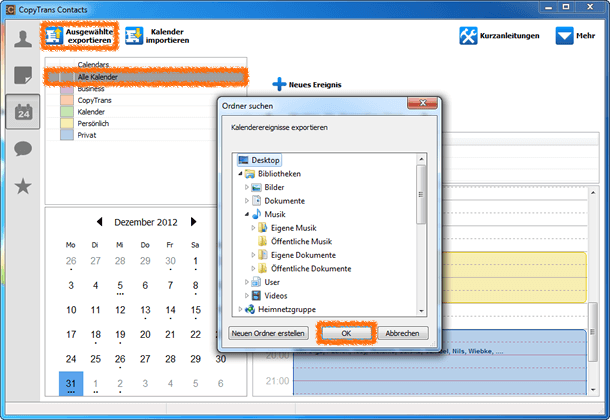
-
Ihre iPhone Kalenderereignisse wurden erfolgreich am PC gespeichert und Sie können diese nun jederzeit wieder auf einem anderen iPhone, iPad, iPod Touch, sowie in Outlook, Gmail etc. importieren.
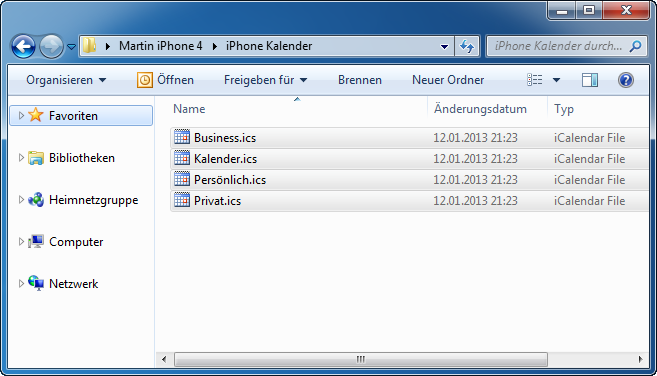
Kalender aus dem iOS Backup am PC sichern
Wenn Sie kein iPhone mehr in der Hand haben, sondern nur über ein iPhone Backup am PC verfügen, gibt es trotzdem eine Möglichkeit, das iPhone Backup am PC auszulesen und die Kalender aus dem Backup extrahieren und am PC speichern.
Die iPhone Kalender werden dabei als eine ics-Datei am Computer gesichert.
Das Programm hilft auch, die Kalender und auch andere Daten aus einem iOS-Backup zurückzuholen, wenn das Backup beschädigt oder nicht kompatibel ist and kann am iPhone nicht wiederhergestellt werden.
- Laden Sie CopyTrans Backup Extractor herunter und starten Sie es:
- Das Programm wird nun alle am PC gesicherten iPhone Backups finden. Wählen Sie nun das passende IOS-Backup aus und kicken Sie darauf.
- Wenn Ihr WhatsApp in iCloud gesichert ist, klicken Sie in Programm auf „Bei iCloud anmelden“ um das iCloud Backup zu finden und WhatsApp darauf zu extrahiern.
- Als das iPhone Backup geöffnet wird, wählen Sie den Tab „Kalender“ und bestätigen Sie den Vorgang mit dem Klick auf „Weiter“. Dabei werden alle im Backup vorhandenen Kalender auf PC extrahiert.
- Nun wählen Sie einen Ziel-Ordner am PC aus, in dem Sie Ihre Kalender speichern möchten.
- Geschafft!
Sie können nun Ihre iOS-Backup Kalender:
✅ als ics-Datei am PC öffnen;
✅ in Outlook importieren;
✅ in Google Kalender importieren;
✅ auf ein anderes iPhone übertragen.
So einfach geht es:
CopyTrans Backup Extractor testen
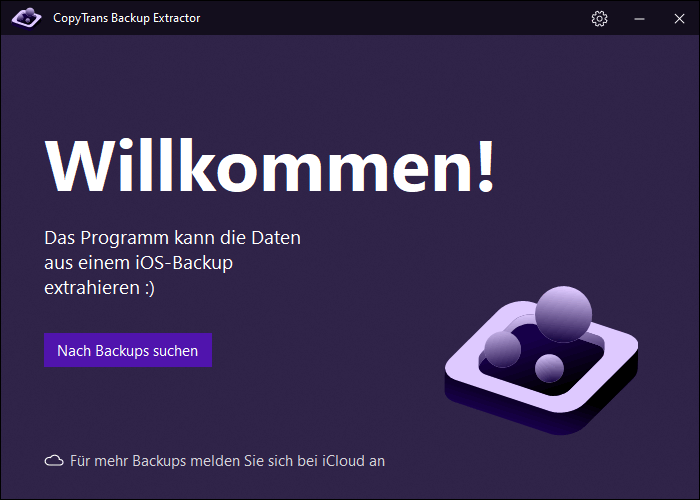
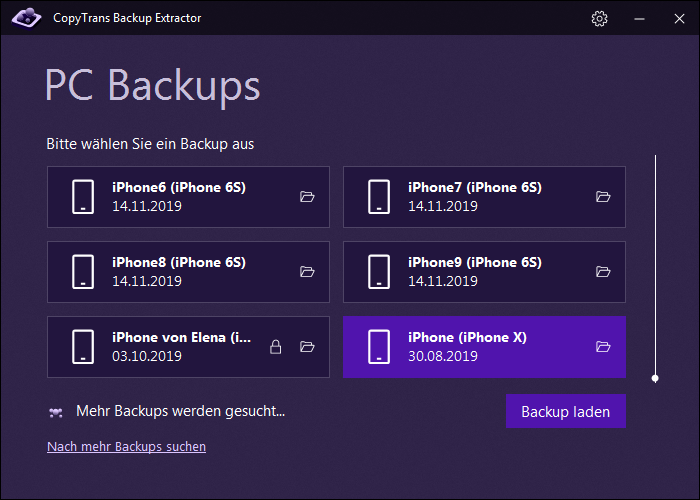
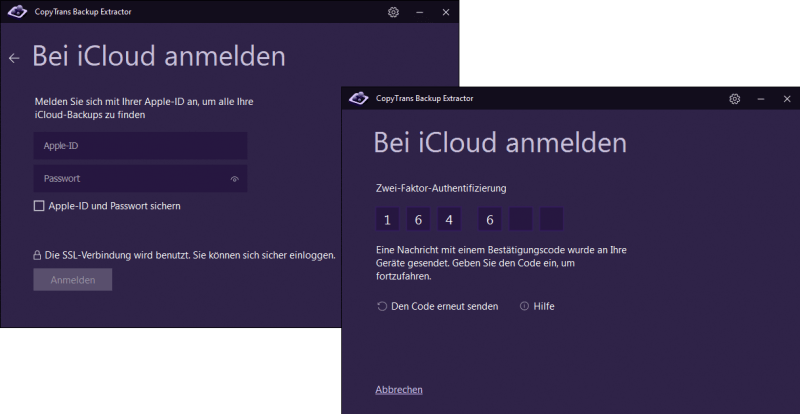
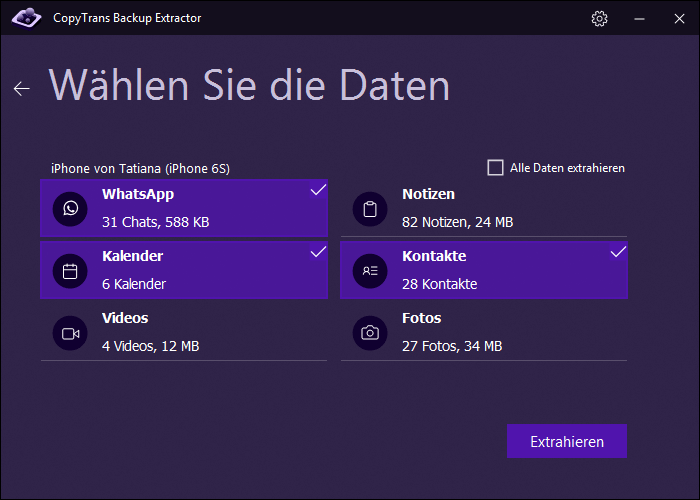
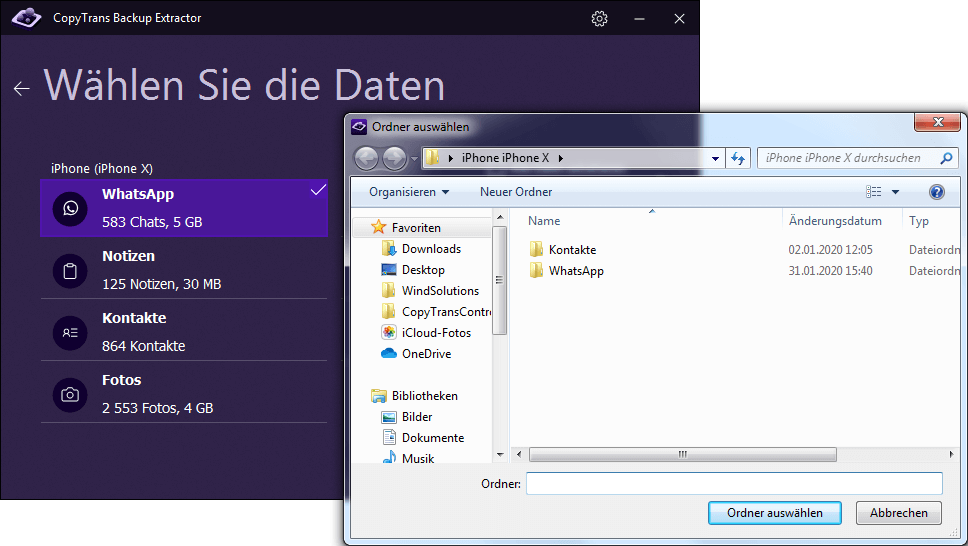
Andere Benutzer finden es auch interessant:
- ⭐ Erste Schritte mit CopyTrans Backup Extractor
- ⭐ iPhone Kalender nach iCloud übertragen
- ⭐ iPhone Kontakte, Kalender, Nachrichten und Notizen verwalten